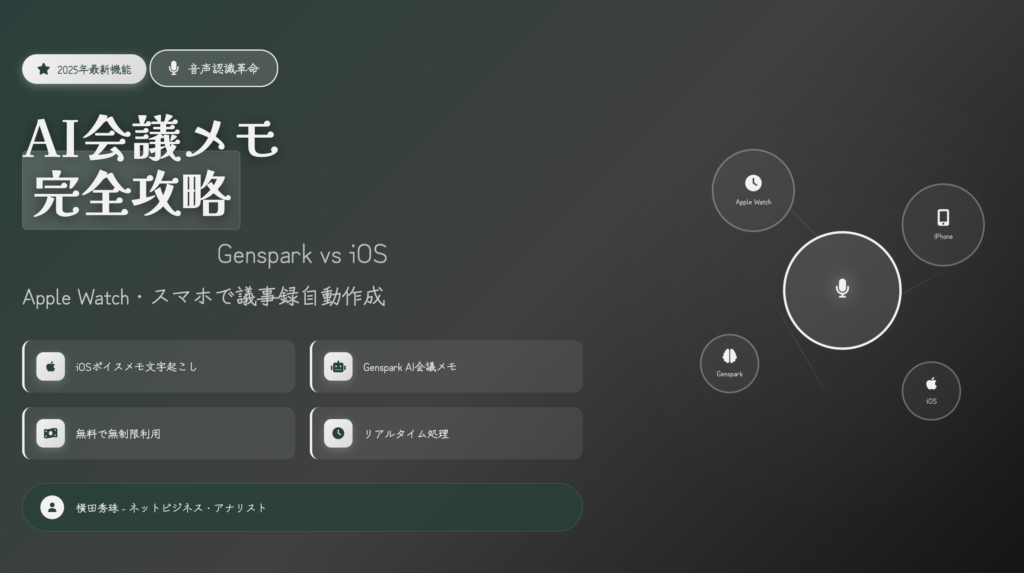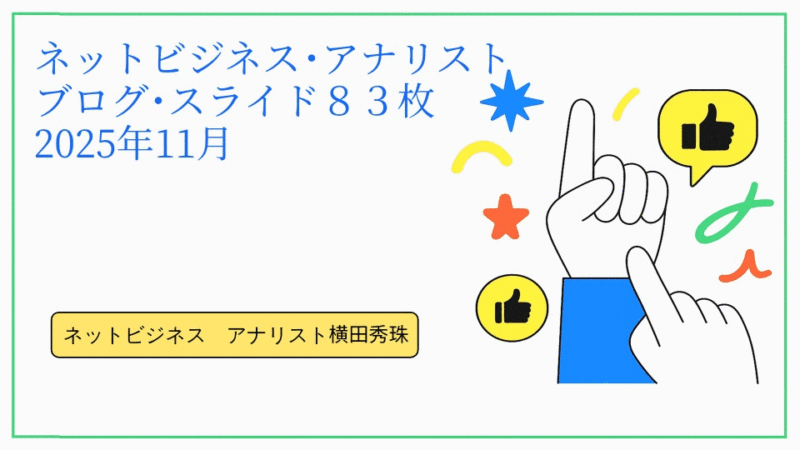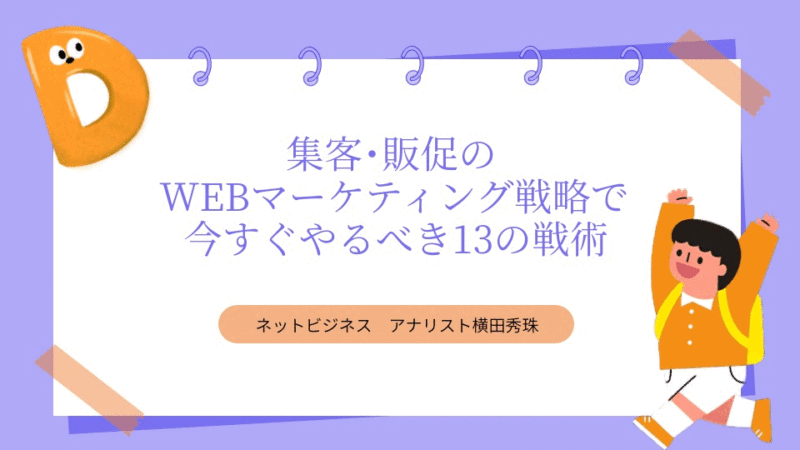GensparkのAI会議メモで議事録作成とiOSボイスメモ文字起こし

もふもふ君でも分かる、
超入門講座の講演でした
イーンスパイアの横田です。
https://www.enspire.co.jp

さて、本題です。
2025年4月1日、Apple Intelligenceは、iPhone 15 Pro・Pro Max、iPhone 16シリーズ以降、M1チップ以降を搭載したiPadとMacの対応モデルで利用可能です。利用するには、対応するOS(iOS 18.4以降、iPadOS 18.4以降、macOS Sequoia 15.4以降)へのアップデートが必要です。
https://www.itmedia.co.jp/mobile/articles/2505/06/news048.html
2025年8月13日、GensparkのAI会議メモはApple Watchやスマホで議事録を自動作成し、
さらにAIスライド、AIシート、AIドキュメントとも連携できます。
https://x.com/genspark_japan/status/1955454863585972691
早速、この神機能と神アプリを使ってみました。
https://www.youtube.com/watch?v=oCwgfsqA4Xo
GensparkのAI会議メモで議事録作成とiOSボイスメモ文字起こし
2025年9月5日 配信情報 📅
ネットビジネス・アナリスト 横田秀珠 が発見した神機能
友達から教えてもらった結構ヤバいノウハウを大公開!
Apple Intelligence対応
無料・無制限の文字起こし
iPhone & Android対応
自動議事録生成まで完了
無料・無制限で音声の文字起こしが可能に!
• iPhone 15 Pro・Pro Max
• iPhone 16シリーズ以降
• M1チップ以降を
搭載したiPad
• M1チップ以降を
搭載したMac
🎯 ポイント
iPhone 17リリース後は3年目になるので、対応ユーザーが大幅増加見込み
腕のApple Watchだけで録音開始→iPhoneで自動同期→文字起こし完了
🎯 2025年8月13日リリース
Apple Watch・スマホで議事録自動作成、AIスライド・AIシート・AIドキュメント連携
右下の大きな赤丸ボタン→録音開始→自動でスマホと同期→議事録自動生成
✅ 完全無料・無制限
✅ 音声認識精度が高い
✅ 句読点も自動挿入
❌ 対応端末限定
❌ ChatGPT作業が必要
✅ iPhone・Android両対応
✅ 議事録まで自動生成
✅ パソコンでも閲覧可能
❌ 大量使用で有料プラン誘導
❌ 一定のクレジット消費
- 会議議事録 – リアルタイム録音で議事録作成の手間削減
- 講義・セミナー – 重要な内容を逃さずテキスト化
- インタビュー – 取材内容の正確な記録と整理
- アイデア整理 – 思いついたアイデアを音声で即記録
- Apple Watch活用 – スマホを取り出さずに録音開始
📱 Apple Intelligence対応端末を持っている場合
→ iOSボイスメモがおすすめ(完全無料)
📱 Android・古いiPhoneユーザー
→ Gensparkがおすすめ(自動議事録まで)
⌚ Apple Watchユーザー
→ どちらの方法でも大幅に利便性向上!
GensparkのAI会議メモで議事録作成とiOSボイスメモ文字起こし
2025年4月1日以降、Apple Intelligence対応デバイス(iPhone 15 Pro以降、iPhone 16シリーズ、M1チップ以降のiPad・Mac)でiOSボイスメモアプリの自動文字起こし機能が無料・無制限で利用可能になった。Apple Watchからも録音でき、ChatGPTと連携して議事録作成も可能。また、GensparkのAI会議メモアプリはiPhone・Android両対応で、Apple Watchも使用でき、録音から議事録作成まで一貫して行える。どちらも会議の効率化に役立つツールとして紹介されている。
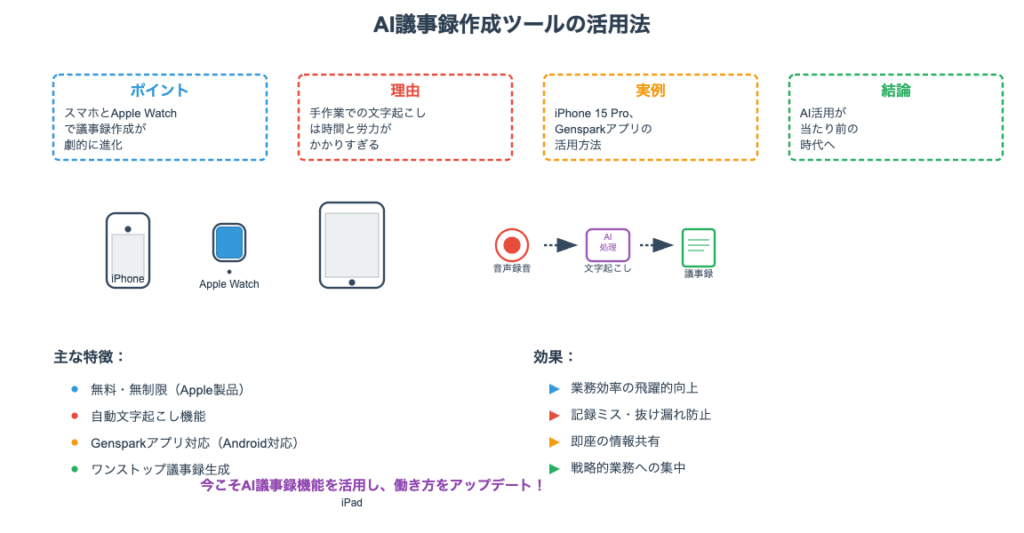
- はじめに
- Apple Intelligence対応機種で使える無料・無制限の文字起こし機能
- iPhoneボイスメモアプリとApple Watchを使った実践的な文字起こし方法
- GensparkのAI会議メモで全デバイス対応の議事録自動作成
- おわりに
- よくある質問
はじめに
会議や打ち合わせ、セミナーなどで「あとで議事録を作成しなければならない」と憂鬱になった経験はありませんか。手書きでメモを取りながら聞くのは困難で、録音したものを後から文字起こしするのも時間がかかる面倒な作業です。しかし、2025年4月1日以降、iPhoneユーザーには革命的な変化が起きています。Apple Intelligenceに対応したiPhoneであれば、無料で無制限に音声の文字起こしが可能になりました。さらに、Apple Watchからも簡単に録音と文字起こしができ、まさに「神機能」と呼べる便利さを実現しています。また、iPhoneを持っていない方やApple Intelligence非対応の方にも優秀な解決策があります。GensparkというAIアプリを使用すれば、AndroidでもiPhoneでも議事録の自動作成が可能となります。本記事では、この2つの画期的な方法について詳細に解説していきます。これらの方法を活用することで、従来の手動作業を大幅に効率化し、重要な会議や打ち合わせに集中できるようになります。
Apple Intelligence対応機種で使える無料・無制限の文字起こし機能
ネットビジネス・アナリストの横田秀珠が、2025年9月5日に発見した重要な情報をお伝えします。長い間存在していた機能でありながら、多くの人が気づいていない優秀な神機能とアプリについて詳しく解説します。本日紹介するテーマは、GensparkのAI会議メモでApple Watchやスマートフォンを使用して議事録を自動作成する方法と、iOSのボイスメモアプリで文字起こしを行う方法の2つです。
最初に説明するのは後者の方法についてです。実際のところ、iPhoneのボイスメモが2025年の4月1日以降、文字起こしを自動で無料かつ無制限に実行できるようになっています。この重要な変更について、関連ニュースを確認してみましょう。
2025年4月1日より、Apple Intelligenceは、iPhone 15 Pro・Pro Max、iPhone 16シリーズ以降、M1チップ以降を搭載したiPadとMacの対応モデルで利用可能となりました。ボイスメモアプリで録音した音声データから、話者が話している内容を自動でテキストに変換できる機能が新たに追加されました。
実際の検証では、iPhone2台を所有している環境で確認を行いました。メインで使用しているiPhone SEはApple Intelligenceに対応していないため当初は気づきませんでしたが、対応している別の端末で検証した結果、確実に機能することが確認できました。Apple Intelligenceに対応しているスマートフォンの詳細は以下の通りです。iPhone 15 Pro・Pro Max、iPhone 16シリーズ以降、M1チップ以降を搭載したiPadとMacの対応モデルで利用可能となっています。
近い将来にリリース予定のiPhone 17もApple Intelligence対応となる予定であるため、対応機種を持つユーザーは今後3年目になると大幅に増加することが予想されます。本記事では、この機能とGensparkの機能について、2つの方法を詳細に紹介していきます。
iPhoneボイスメモアプリとApple Watchを使った実践的な文字起こし方法
Appleのボイスメモについて詳細な説明を行います。画面操作を含む実際の手順について解説していきます。まず、Gensparkについても簡潔に説明します。2025年の8月13日に、GensparkのAI会議メモはApple Watchやスマートフォンで議事録を自動作成する機能を提供し、さらにAIスライド、AIシート、AIドキュメントとの連携も可能になりました。それでは、2つの機能について順番に実践的な手順を説明していきます。
iPhoneボイスメモアプリの基本的な使用方法
スマートフォンのアプリを使用した方法から説明します。まず、ボイスメモのアプリを起動します。アプリが起動したら、通常の手順で「すべての録音」画面において、画面下部の赤丸ボタンを押して録音を開始します。録音が開始されると、現在の位置情報(例:ホテルタウン駅前)が自動的にGPSによって件名に設定されます。このように、話した内容が録音されている状態になります。
録音が終了した段階で文字起こし機能を使用できます。録音を終了すると、会議の内容が録音された状態になり、再生ボタンを押すことで録音を確認できます。画面左側にある青い波のようなマーク(波マーク)を押すと波形が表示されますが、この時点で画面左下にアイコンが表示されない場合があります。右上の「…」メニューを押しても文字起こし機能が表示されない場合、使用できないと判断してしまう可能性があります。
Apple Intelligence対応端末での文字起こし確認
録音した内容について、Apple Intelligence対応の新しいiPhone(iPhone 16など)で確認すると状況が変わります。同じApple IDで同期されているため、先ほど録音した内容が「ホテルタウン駅前」という名前で保存されています。このファイルを開いて、同様に波マークの青いアイコンを押すと、画面左下に注目すべき変化が現れます。左下に吹き出しのようなアイコンが表示され、これを押すと驚くべきことに文字起こしされた内容が表示されます。
この機能を使用することで、完全に無料で無制限に文字起こしを実行でき、他の専用アプリが不要になります。市場には様々な文字起こしアプリや議事録アプリが存在しますが、この機能は無料で無制限に利用できる点で優位性があります。音声認識の精度は非常に高く、句読点も自動で挿入され、全体的に正確な文字起こしが実現されています。
文字起こしデータの活用方法
文字起こしされた内容を活用する場合、右上の「…」メニューから「文字起こしをコピー」を選択することで、長時間(1時間など)の録音であっても、全ての音声データから文字起こしされたテキストデータをコピーできます。コピーした状態でChatGPTなどの対話型生成AIアプリを起動し、テキストを貼り付けて「この内容で議事録を作成してください」という指示を出すことで、自動的に議事録が生成されます。内容が充実している場合は、より完璧な議事録が作成されます。
これまで様々な文字起こしアプリや議事録アプリを検証してきた結果、Apple Intelligenceに対応した方法が最も優秀で簡単な解決策であることが確認できました。すべてのユーザーにこの機能の使用を強く推奨します。さらに便利な活用方法として、Apple Watchを使用した方法があります。
Apple Watchを使用した録音方法
Apple Watchを使用した録音手順について説明します。Apple Watchのアプリを起動する際は、まずiPhone画面で操作を確認します。Apple Watchを腕に装着した状態で、画面中央の3時方向あたりに配置されている、ギザギザの波形を示す青と白のアイコンを見つけます。このアイコンを押すとボイスメモが起動します。
Apple Watch上での操作は複雑ですが、カメラで撮影しながらの操作も可能です。ボイスメモアプリが起動したら、中央のボタンを押すことで会議の録音が開始されます。Apple Watchだけで録音を開始できるため、スマートフォンがなくても録音作業が完了します。会議が終了したら、終了ボタンを押して録音を停止します。
録音が完了した後、スマートフォンのボイスメモアプリで確認すると、「録音3」などの新しいファイルが追加されています。このファイルを開くと、先ほどの内容が保存されていることが確認できます。ただし、古いiPhoneでは文字起こし機能が表示されませんが、音声データは正常に取得されているため、この段階でも十分に便利です。
Apple Intelligence対応の新しいスマートフォンで確認すると、さらなる機能が利用できます。ボイスメモアプリに戻ると、新しいファイルが追加されていることが確認できます。波マークを押して左下の吹き出しアイコンを選択すると、文字起こしが完了していることが分かります。Apple Watchだけでこの文字起こし機能を利用できることは非常に便利な特徴です。
ただし、iPhoneを使用していない方やApple Intelligenceに対応していない端末を使用している方もいらっしゃいます。そのような方々に向けた解決策が、次に説明するGensparkを使用した方法になります。
GensparkのAI会議メモで全デバイス対応の議事録自動作成
Apple Intelligence非対応の端末を使用している方や、iPhone以外のスマートフォンを使用している方のための解決策として、GensparkのAI会議メモアプリの使用方法について説明します。この方法はApple Watchとスマートフォンの両方で実行できますが、特にスマートフォンでの利用が可能である点が重要なポイントです。iPhoneでもAndroidでも利用できるため、幅広いユーザーに対応可能な汎用的なツールとして活用できます。
Gensparkアプリのインストールと基本設定
まず、スマートフォンにGensparkアプリをインストールします。アプリをダウンロードしてログインを完了すると、Gensparkアプリが起動可能になります。アプリ画面の左上に「AI会議メモ」という項目が表示されます。もしこの項目が表示されていない場合は、「すべてのエージェント」セクションに移動して、リストの最下部などを確認すると見つけることができます。現在の設定では左上に表示されていますが、このAI会議メモ機能を選択します。
スマートフォンでの録音と議事録生成
AI会議メモの画面が表示されたら、画面右下の「新規」ボタンを押します。次に「録音開始」ボタンを押すことで録音が開始されます。録音が開始されると、画面上部に経過時間を示す数字が表示され、ギザギザの波形が動いている状態になり、正常に録音されていることが確認できます。この段階では、リアルタイムでの文字起こしは実行されていませんが、音声データは確実に録音されています。
録音を終了する場合は、終了ボタンを押します。終了すると「ノートを生成中」という表示が現れ、「準備ができましたら通知します」というメッセージが表示されます。「ノートを生成中」を押した瞬間に、録音された内容が自動的に議事録として生成されます。この機能の優れた点は、ChatGPTへの貼り付け作業が不要であることです。しかも、この機能は無料で利用できます。Gensparkアプリを所有していれば、追加費用なしで利用可能です。
生成処理に時間がかかる場合がありますが、処理が完了すると自動的に通知されます。完了後、マイメモセクションに今回の内容について作成された議事録が表示されます。一回の操作で議事録が完成するため、非常に効率的な方法です。
パソコンでの同期確認
当然ながら、パソコンでGensparkを開くと、同じ内容が同期されて表示されます。Gensparkのウェブ版を開いて、AI会議メモセクションに移動すると、作成されたノートが一覧表示されます。該当するノートを開くと、今回録音した内容が文字起こしされて表示されていることが確認できます。この機能も非常に便利で実用的です。
iPhoneでもAndroidでも、スマートフォンアプリが利用可能であれば実行できるため、デバイスを選ばない汎用性の高いソリューションとして推奨できます。Gensparkアプリの使用を強く推奨する理由がここにあります。
Apple Watchとの連携機能
さらに、この機能はApple Watchでも利用可能です。Apple Watchでの実践方法について説明します。撮影環境の設定は複雑ですが、実際の操作手順を解説します。
Apple Watchを起動して、スマートフォン画面を表示すると、画面右下に大きな赤丸ボタンが配置されています。このボタンがGensparkアプリの録音ボタンです。この大きな赤丸部分を押すことで録音が開始されます。操作は若干困難ですが、確実に実行可能です。ボタンを押すと録音が開始され、GensparkアプリがApple Watch経由で音声を録音している状態になります。
実際の会議シミュレーションとして、「本日はGensparkのAI会議メモについて皆様に紹介する会議です」といった内容で録音を行い、会議が終了した想定で終了ボタンを押します。この簡単な操作だけで、録音から議事録生成までの一連の処理が完了します。
結果の確認と同期
Gensparkアプリを起動して、マイノートセクションを確認すると、新しいノートが追加されている状況が確認できます。一番上のマイノートセクションに新しい項目が追加されています。iPhoneとApple Watchの同期が完了すると、ここに結果が表示されます。生成処理中の表示が続く場合がありますが、しばらく待つと処理が完了します。
処理が完了したノートを開くと、話した内容がテキストデータとして文字起こしされ、完全に処理が完了していることが確認できます。この作業であれば、すべてのユーザーが簡単に実行でき、しかも無料で利用できます。Gensparkは基本的に無料で使用できますが、一定数以上使用するとクレジットを消費するため、有料プランへの移行が促される場合があります。しかし、無料プランから開始できることは確実です。
パソコン画面でも確認すると、Gensparkのページを開いてAI会議メモセクションに移動すると、新たに3つ目のメモが追加されていることが確認できます。このノートを開くと、録音した内容が正確に表示されています。このような形で活用することで、効率的な議事録作成が実現できます。
機能比較とまとめ
本日紹介した内容をまとめると、iPhoneを所有しており、Apple Intelligenceに対応している場合は、iOSのボイスメモを使用することで、無料で文字起こしが実行でき、音声録音も可能で、しかも無料で無制限に利用できます。
一方で、この内容を議事録として活用する場合、ChatGPTへの貼り付け作業が必要になります。Apple Intelligenceでも同様の作業は可能ですが、手動での作業が必要です。これに対して、Gensparkアプリを使用する場合、Apple Intelligenceに対応していないiPhoneでも利用可能ですが、クレジットが消費されるため、無料で利用できるものの、大量に使用すると有料プランへの移行が必要になる可能性があります。特にApple Watchを所有している方は、iOSのボイスメモでもGensparkアプリでも、より便利に活用できるため、これらの機能の使用を強く推奨します。
おわりに
本日は2つの優秀な機能を紹介しましたが、執筆者自身も本日まで、GensparkではなくiOSボイスメモの新機能について認識していませんでした。多くの読者の方々も同様に認識していない可能性があるため、この情報をお届けしました。ぜひ参考にして実際に活用してください。
今回ご紹介した2つの方法は、それぞれ異なる特徴とメリットを持っています。Apple Intelligence対応のiPhoneをお持ちの方は、完全無料・無制限のボイスメモ機能を最大限に活用してください。その他の端末をお使いの方は、Gensparkアプリで全デバイス対応の議事録作成機能をご活用ください。どちらの方法も、従来の手動作業を大幅に効率化できる画期的なツールです。
現代は確実にAIが私たちの日常業務をサポートする方向に進歩しています。これらのツールを適切に活用することで、重要な会議や打ち合わせの内容に集中でき、後から正確な記録を効率的に作成できるようになります。時間の節約と業務効率の向上により、より価値の高い活動に時間を投資できるようになるでしょう。
技術の進歩により、音声認識と自動文字起こしの精度は飛躍的に向上しています。従来は専門的な機器や高額なソフトウェアが必要だった作業が、スマートフォンやスマートウォッチで簡単に実行できる時代になりました。この変化を積極的に活用し、日常業務の効率化を図ることで、より生産性の高い働き方を実現できます。
最後に、これらのツールは継続的に機能が改善され、新機能が追加される可能性があります。定期的に最新情報を確認し、新しい機能を試すことで、さらなる効率化の機会を見つけることができるでしょう。ネットビジネス・アナリストの横田秀珠からの情報提供でした。本記事が皆様の業務効率化に貢献できれば幸いです。
よくある質問
Q1: Apple Intelligence非対応のiPhoneでも文字起こし機能は使えますか?
A1: 残念ながら、iOSボイスメモの文字起こし機能はApple Intelligence対応機種(iPhone 15 Pro・Pro Max、iPhone 16シリーズ以降)でしか利用できません。非対応機種をお使いの場合は、GensparkのAI会議メモアプリをご利用ください。こちらはiPhoneでもAndroidでも利用可能です。
Q2: GensparkのAI会議メモは完全無料で使えますか?
A2: Gensparkアプリは基本的に無料で利用できますが、一定数を超えて使用するとクレジットを消費し、有料プランへの誘導が発生する可能性があります。まずは無料プランから始めて、必要に応じて有料プランを検討することをおすすめします。
Q3: Apple Watchだけで録音から文字起こしまで完結できますか?
A3: Apple Watchで録音は可能ですが、文字起こしの確認や編集作業にはiPhoneまたはパソコンが必要です。Apple WatchとiPhoneは自動的に同期されるため、Watchで録音した内容をiPhoneで文字起こしとして確認できます。GensparkでもApple Watchからの録音に対応しています。
Q4: 文字起こしの精度はどの程度正確ですか?
A4: 両方のサービスとも高い精度を誇ります。iOSボイスメモでは句読点も自動で挿入され、音声認識の精度も優秀です。Gensparkも同様に高精度な文字起こしが可能です。ただし、騒音の多い環境や不明瞭な発音の場合は精度が下がる可能性があるため、できるだけ静かな環境での録音をおすすめします。
Q5: 文字起こししたデータはどのように活用できますか?
A5: iOSボイスメモで文字起こしした内容は、コピー機能でChatGPTなどのAIに貼り付けて議事録作成を依頼できます。GensparkのAI会議メモでは、自動的に議事録が生成され、さらにAIスライド、AIシート、AIドキュメントとの連携も可能です。どちらも効率的な議事録作成やメモ整理に活用できます。
詳しくは15分の動画で解説しました。
https://www.youtube.com/watch?v=QijU3zil7oE
0:00 📱 導入・今日のテーマ紹介
1:01 🍎 iOS18.4のボイスメモ文字起こし機能解説
2:10 🔧 Apple Intelligenceの対応機種と設定
3:14 🎤 iPhoneボイスメモアプリの実演
4:24 📝 文字起こし結果の確認とChatGPT活用
5:34 ⌚ Apple Watchでのボイスメモ録音方法
6:39 🎙️ Apple Watch単体での録音デモ
7:45 🔄 GensparkのAI議事録メモアプリの紹介
8:51 📲 Gensparkスマホアプリでの録音実演
9:57 🤖 AI自動議事録生成結果の確認
11:02 ⌚ GensparkのApple Watch版デモ
12:10 💻 パソコンでのGenspark結果確認
13:14 📊 2つの方法の比較とまとめ
14:23 👋 終了・感想とお礼
上記の動画はYouTubeメンバーシップのみ
公開しています。詳しくは以下をご覧ください。
https://yokotashurin.com/youtube/membership.html
YouTubeメンバーシップ申込こちら↓
https://www.youtube.com/channel/UCXHCC1WbbF3jPnL1JdRWWNA/join
GensparkのAI会議メモで議事録作成とiOSボイスメモ文字起こし
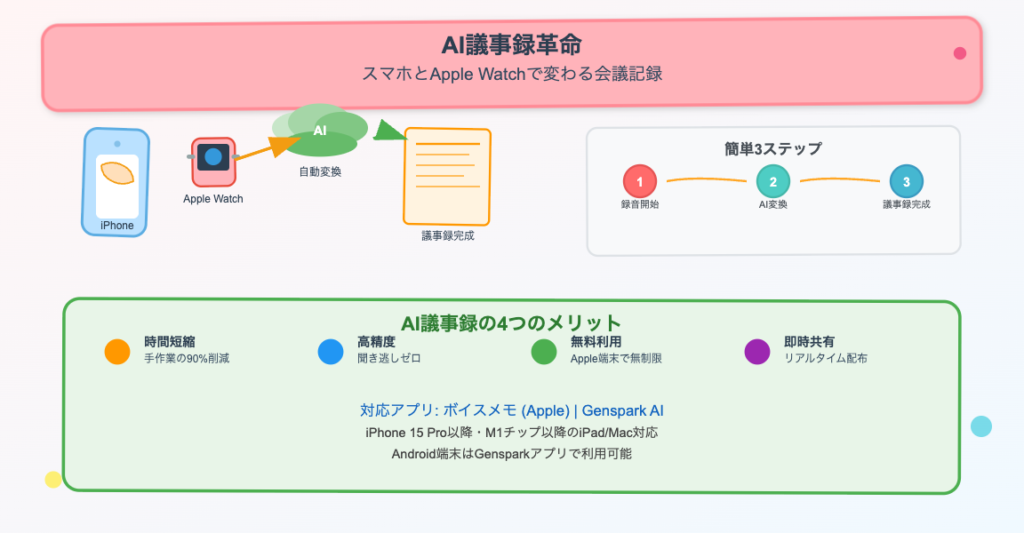
🍎 Apple Intelligence 2025年4月1日以降にAppleが提供するAI機能で、iPhone 15 Pro以降やiPhone 16シリーズ、M1チップ以降のiPad・Macで利用可能。ボイスメモアプリでの自動文字起こし機能など、様々なAI支援機能を提供し、ユーザーの作業効率を大幅に向上させる革新的なシステムです。
📱 iOSボイスメモ iPhoneに標準搭載されている録音アプリで、Apple Intelligence対応により自動文字起こし機能が追加されました。無料・無制限で音声をテキスト化でき、従来の有料文字起こしアプリに代わる強力なツールとして注目されています。録音データは自動的にデバイス間で同期されます。
⌚ Apple Watch 腕時計型のウェアラブルデバイスで、ボイスメモアプリやGensparkアプリと連携して録音が可能です。スマートフォンを取り出すことなく、手軽に会議や打ち合わせの録音を開始できるため、ビジネスシーンでの利便性が大幅に向上し、効率的な議事録作成をサポートします。
🔥 Genspark AI会議メモ機能を提供するアプリケーションで、iPhone・Android両方に対応しています。録音から文字起こし、議事録作成まで一貫して自動化でき、Apple Watchからも操作可能です。無料プランから利用でき、一定使用量を超えると有料プランへの移行が必要になるフリーミアムモデルを採用しています。
📝 文字起こし 音声データを自動的にテキストデータに変換する機能です。従来は専用アプリや有料サービスが必要でしたが、Apple Intelligenceの登場により、標準アプリで高精度な文字起こしが無料で利用可能になりました。句読点の自動挿入など、実用性の高い機能も備えています。
📋 議事録自動作成 録音された音声から文字起こしを行い、さらにAIが内容を整理して議事録形式に自動変換する機能です。GensparkやChatGPTとの連携により、従来手作業で行っていた議事録作成業務を大幅に効率化でき、会議後の作業時間を大幅に短縮することができます。
🆓 無料・無制限 Apple Intelligenceのボイスメモ文字起こし機能は、追加料金なしで時間制限なく利用できます。従来の有料文字起こしサービスと比較して大幅なコスト削減が可能で、個人ユーザーから企業まで幅広い層にとって経済的メリットが大きく、導入ハードルが低い点が特徴です。
🔄 デバイス間同期 同じApple IDでサインインしているデバイス間で、録音データが自動的に共有される機能です。古いiPhoneで録音したデータも、Apple Intelligence対応の新しいデバイスで文字起こしが可能になり、デバイスの制約を超えた柔軟な利用が実現されています。
🤖 ChatGPT連携 文字起こしされたテキストデータをChatGPTに貼り付けることで、より詳細で構造化された議事録の作成が可能になります。AIの自然言語処理能力を活用して、要点の整理や重要事項の抽出など、人間の手作業では時間のかかる作業を効率化できる強力な組み合わせです。
⚡ 業務効率化 これらのツールを活用することで、会議の録音から議事録完成までの一連の作業を大幅に短縮できます。従来数時間かかっていた作業が数分で完了し、ビジネスパーソンの生産性向上に大きく貢献。特にリモートワークや頻繁な会議がある現代のビジネス環境において価値の高い機能です。
超要約1分ショート動画こちら↓
https://www.youtube.com/shorts/jdIdMcOqFZ8
GensparkのAI会議メモで議事録作成とiOSボイスメモ文字起こし
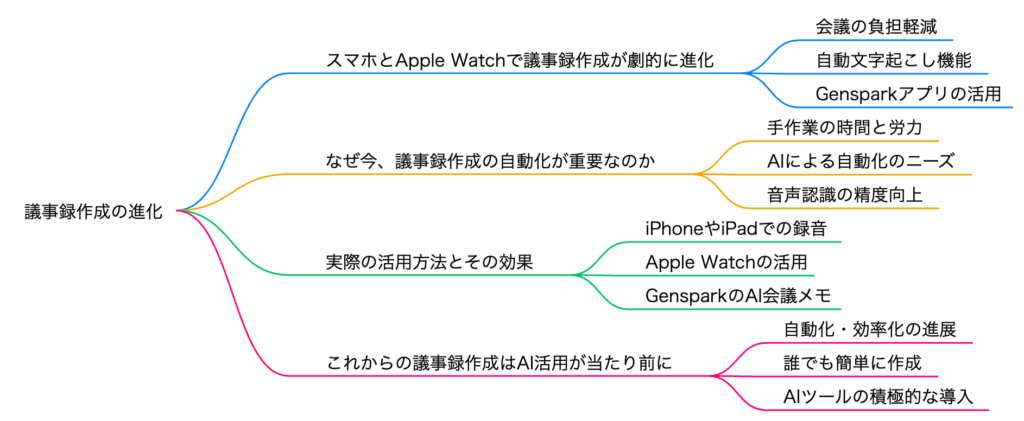
#Genspark #ボイスメモ #横田秀珠 #Gensparkセミナー #Gensparkコンサルタント #Genspark講座 #Genspark講習 #Genspark講演 #Genspark講師 #Genspark研修 #Genspark勉強会 #Genspark講習会